怎样把电脑开机密码设置去掉 win10取消开机密码
更新时间:2024-04-19 14:53:09作者:xtliu
在使用Windows 10操作系统的过程中,有时候我们可能会觉得开机密码设置过于麻烦,想要将它取消掉,取消Win10开机密码可以让我们省去每次开机输入密码的步骤,提升使用电脑的便利性。接下来我们将介绍如何简单地取消Win10的开机密码设置,让您的电脑开机更加便捷。
具体方法:
1.想要取消开机密码,首先第一步呢。我们需要打开我们的电脑,然后在左下角呢,我们找到【设置】选项,然后我们击设置进入哦。
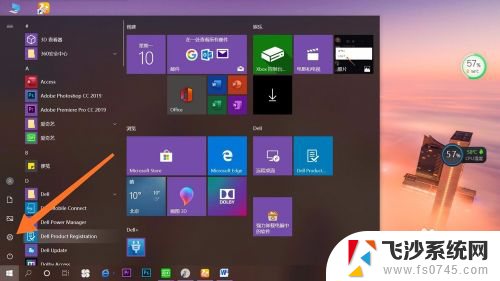
2.我们在点击进入设置以后呢,会出现许多选项。我们在第二行找到【账户】选项哦,然后点击账户进入就可以啦。这一步就完成了哦。
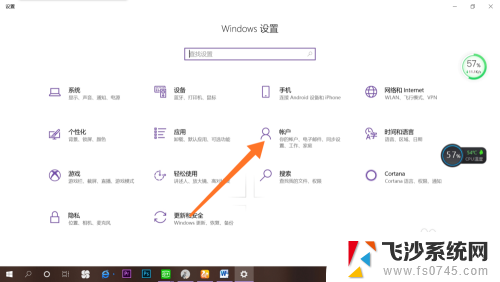
3.点击进入账户之后呢,在最左侧会出现许多选项:账户信息、电子邮件和账户、登陆选项。我们点击【登录选项】进入就可以了哦。
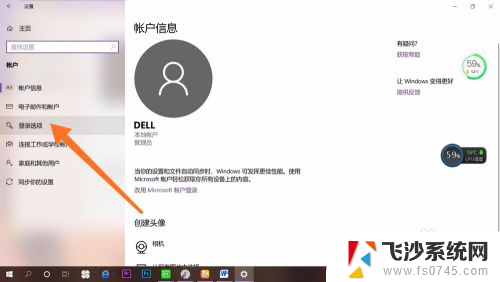
4.点击之后呢,在右面会有许多【登录选项】。我们选择自己的开机【密码方式】就可以了哦。然后点击【删除】。大家有没有学会呢,快去试一试吧。
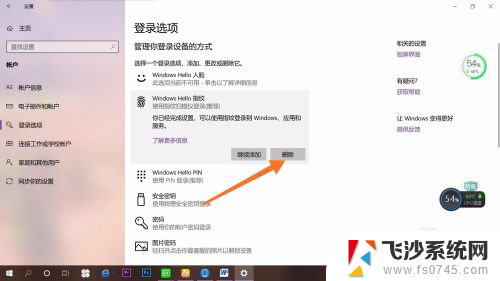
以上是如何去除电脑开机密码的全部内容,如果您遇到这种情况,可以按照以上方法进行解决,希望对大家有所帮助。
怎样把电脑开机密码设置去掉 win10取消开机密码相关教程
-
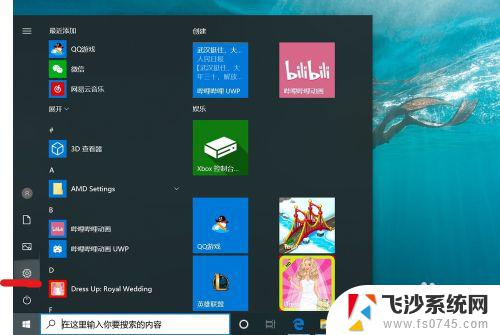 win10怎样去掉开机密码 win10取消开机密码的方法
win10怎样去掉开机密码 win10取消开机密码的方法2023-09-30
-
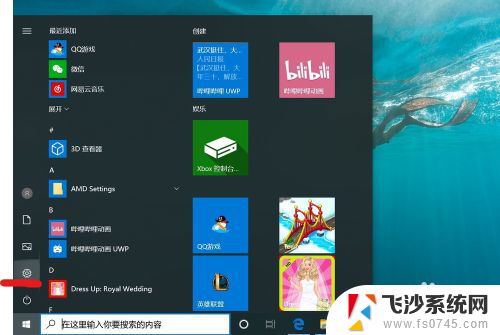 计算机取消开机密码 怎样取消win10电脑的开机密码
计算机取消开机密码 怎样取消win10电脑的开机密码2024-03-05
-
 怎样取消电脑的开机密码 Win10取消开机密码方法
怎样取消电脑的开机密码 Win10取消开机密码方法2024-07-29
-
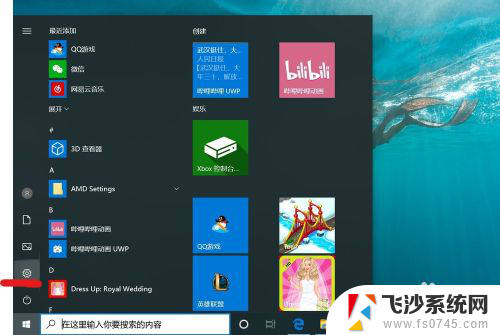 win10设置开机密码怎么取消 取消电脑开机密码的方法
win10设置开机密码怎么取消 取消电脑开机密码的方法2024-02-04
- 电脑的密码怎么取消掉 win10取消电脑开机密码的方法
- 电脑怎么取消设置密码 win10开机密码怎么取消
- 电脑取消开机密码 win10开机密码设置教程
- win10怎样取消电脑密码 win10取消开机密码的方法
- 如何取消win10的开机密码 win10取消电脑开机密码步骤
- win怎么取消开机密码 win10电脑取消开机密码的方法
- win10的ie浏览器怎么恢复 win10系统恢复IE为默认浏览器的方法
- 如何更新windows7到windows10 Win7升级到Win10方法
- windows磁盘整理 win10怎么优化磁盘碎片整理
- window键盘突然用不了 win10系统键盘突然失灵怎么修复
- windows激活服务器暂时不可用是怎么回事 Win10专业版无法访问激活服务器怎么办
- 如何将w7免费升级为w10 Win7升级到Win10免费方法
win10系统教程推荐
- 1 windows激活服务器暂时不可用是怎么回事 Win10专业版无法访问激活服务器怎么办
- 2 win10激活页面在哪里 windows10系统激活界面在哪里
- 3 windows10administrator密码 win10 administrator密码修改步骤
- 4 win10经常开机黑屏 Win10开机黑屏需多次重启才能启动
- 5 如何把右下角激活windows Windows10屏幕右下角显示激活提醒如何去除
- 6 win10网络在哪里打开 Win10网络发现功能设置方法
- 7 不让电脑自动锁屏 win10怎样设置电脑不自动锁屏
- 8 window系统怎么换壁纸 win10未激活如何更换桌面背景
- 9 win10专业版查看激活 win10专业版如何确认是否已激活
- 10 win10怎样删除掉更新文件 Win10系统更新文件删除步骤